Napredni filter omogoča uporabniku prilagoditev seznama po:
- Vsebini – filtriranje podatkov
- Naboru podatkov – prikaz izbranih stolpcev na seznamu
Na vseh glavnih seznamu lahko najdemo globalni filter:

Z vnosom iskalnega niza bo ATOM poiskal vse zapise, ki ustrezajo vnešenemu nizu. Pri tem upošteva več vsebinskih polj, kot jih je prikazanih na seznamu.
Gumb Prazen lijak odpre spustni meni, preko katerega lahko izdelamo nov filter ali urejamo obstoječega:
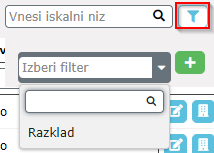
Ali je filter izbran ali ne, prepoznamo po indikaciji Lijaka in sicer, če noben filter ni izbran, potem je Lijak prazen, če pa je izbran pa je Lijak poln. Ko imamo izbran filter, lahko v vnosnem oknu še dodatno filtriramo z vnosom poljubnega iskalnega niza (glej sliko spodaj):

Izdelava filtra
Filter izdelamo tako, da:
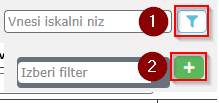
- Kliknemo na modul, kjer imamo seznam in je omogočen globalni filter (npr. Pregled vozil, Zaposleni, Naročila, Fakture)
- Desno zgoraj kliknemo na Prazen lijak (Točka 1)
- Nato kliknemo na Plus (Točka 2)
Odpre se nam vnosno okno za izdelavo novega filtra, na katerem:
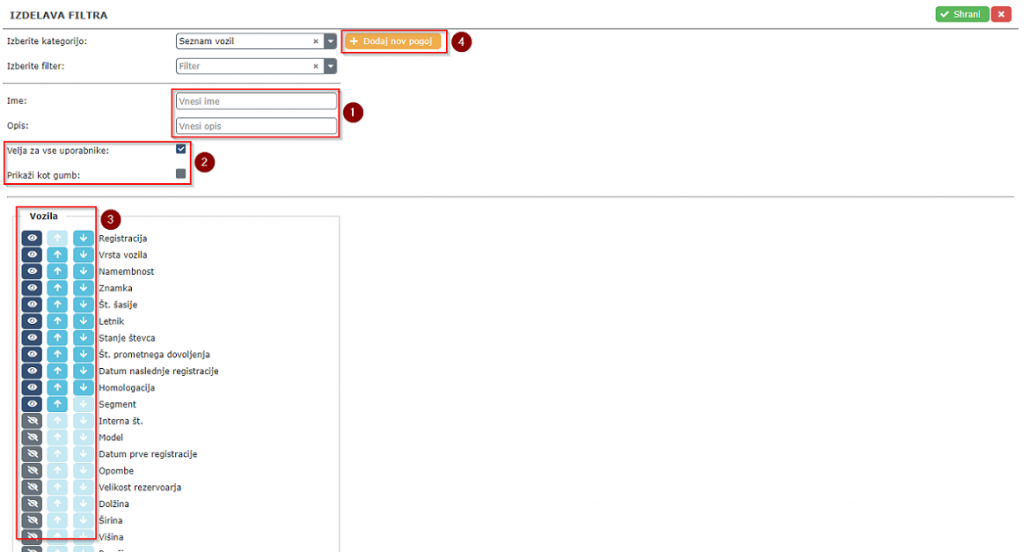
- Vnesemo Ime in Opis filtra (Točka 1)
- Označimo Velja za vse uporabnike (Točka 2):
– Da – filter bo na voljo na izbiro vsem uporabnikom ATOM-a
– Ne – filter bo na voljo samo uporabniku, ki ga je izdelal - Če označimo Prikaži kot gumb (Točka 2), filtra ne bo več na izbiro na seznamu, ker bo na seznamu zgoraj prikazan kot Gumb:

- Izberemo stolpce, katere želimo, da bodo prikazani in določimo njihovo zaporedje (Točka 3)
Pomembno: Izbira stolpcev je poljubna (ni obveznih), izbran pa mora biti VSAJ EN stolpec - S pogoji definiramo, katere zapise želimo prikazati na seznamu (filtriranje vsebine) (Točka 4)
Filtriranje vsebine
Vsebino definiramo tako, da ustreza nekim pogojem. Vsak pogoj je sestavljen iz Imena polja, Zahtevka in Iskalnega niza:

Že izdelanemu pogoju, lahko dodamo enega ali več dodatnih pogojev (in/ali):

Z nekaj poizkušanja lahko hitro ugotovimo, kako se pogoji skupaj dopolnjujejo in se naučimo, kako si sami lahko izdelamo filter, ki nam bo učinkovito filtriral vsebino.
Urejanje filtra
Filter urejamo tako, da:
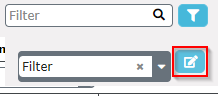
- Ko imamo izbran filter, kliknemo na Poln lijak poleg iskalnega polja
- Ko se odpre spustni meni kliknemo na Akcijski gumb za urejanje izbranega filtra
- Ko se odpre okno za urejanje filtra, vsebino poljubno spremenimo (npr. označimo/odznačimo stolpce, spremenimo ime filtra, dodamo/odstranimo pogoje itd.)
- Na koncu filter shranimo
Brisanje filtra
Filter izbrišemo tako, da:
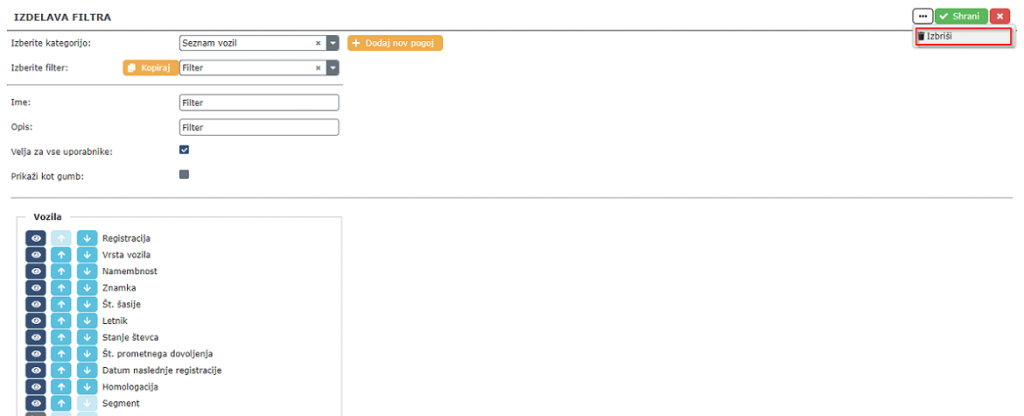
- Odpremo okno za urejanje filtra po enakem postopku kot je opisan v sekciji za urejanje filtra
- Kliknemo na Tri pikice, poleg gumba shrani in v spustnem meniju izberemo opcijo Izbriši
- Izbris filtra potrdimo s klikom na Da ali uporabo tipke ENTER